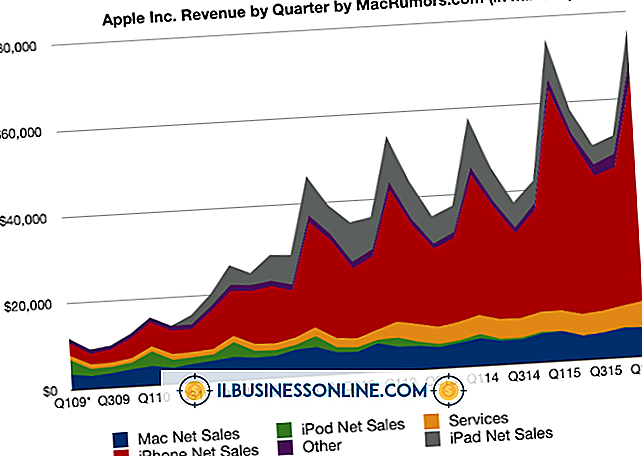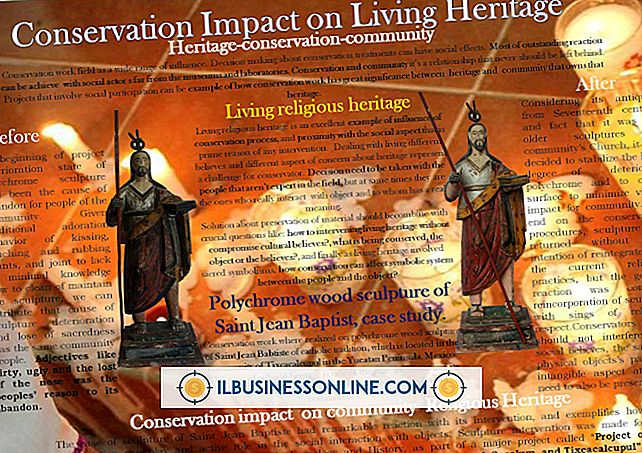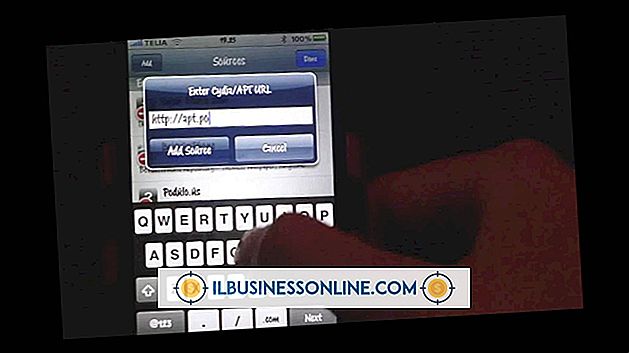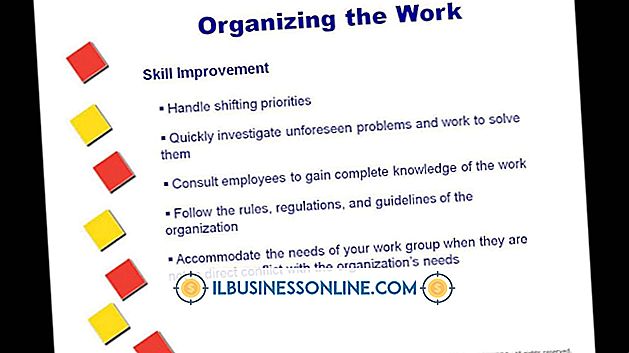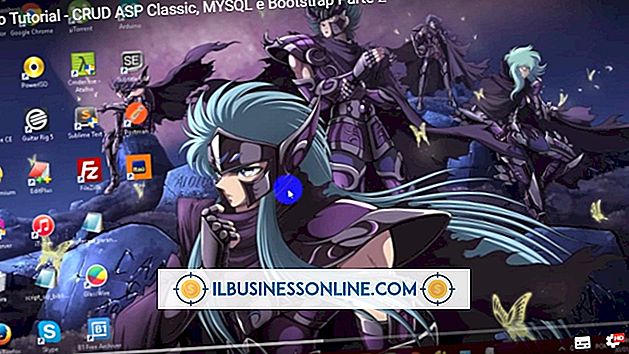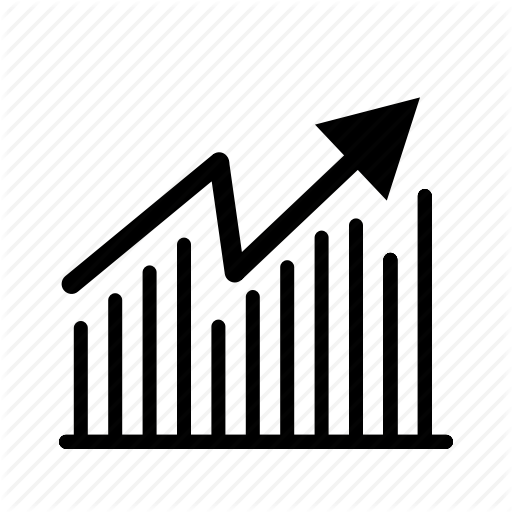Điều gì gây ra một khối lượng máy tính đột nhiên tắt tiếng?

Cho dù bạn đang trình bày hoặc muốn nghe nhạc cho văn phòng, tín hiệu âm thanh không đáng tin cậy có thể vừa không chuyên nghiệp vừa gây khó chịu. Một số tình huống có thể dẫn đến âm lượng máy tính của bạn đột nhiên dường như tự tắt tiếng. Bạn có thể thực hiện một vài quy trình khắc phục sự cố để chẩn đoán và khắc phục hầu hết các sự cố âm thanh trên máy tính của công ty bạn.
Xử lý sự cố âm thanh cơ bản
Trước khi thực hiện khắc phục sự cố nâng cao hơn, trước tiên hãy kiểm tra thủ phạm cơ bản. Xác minh rằng loa và tai nghe của bạn được kết nối chắc chắn với các cổng đầu ra âm thanh trên máy tính của bạn. Nếu có nút tắt tiếng trên bàn phím, loa hoặc tai nghe của bạn, hãy nhấn nút đó để đảm bảo bạn không vô tình tắt âm thanh của mình. Để xác minh rằng âm thanh hệ thống của bạn không bị tắt tiếng, hãy vuốt con trỏ chuột đến góc trên cùng bên phải màn hình của bạn, nhấp vào "Cài đặt" và nhấp vào "Điều khiển âm lượng". Nếu bạn đang xem video hoặc nghe nhạc trong một chương trình đa phương tiện chuyên dụng, hãy mở các điều khiển âm thanh chuyên dụng của nó và đảm bảo âm lượng không bị tắt ở đó.
Kiểm tra thiết bị phát lại trên máy tính khác
Để xác định xem sự thiếu âm thanh của bạn có liên quan đến chính máy tính hoặc thiết bị phát lại âm thanh của bạn hay không, rút phích cắm thiết bị phát lại và kết nối nó với máy tính khác. Kỹ thuật này chỉ áp dụng cho loa ngoài và tai nghe. Nếu sự cố vẫn còn khi loa hoặc tai nghe được kết nối với máy tính khác, thì loa hoặc tai nghe bị trục trặc và cần phải được sửa chữa hoặc thay thế.
Loa và tai nghe không dây
Nếu bạn đang nghe âm thanh qua tai nghe hoặc loa không dây, hãy kiểm tra pin của chúng. Khi pin bắt đầu mất điện, khả năng truyền âm thanh của chúng bị cản trở. Cũng kiểm tra pin trong đơn vị cơ sở; nếu đế được cấp nguồn bằng cáp AC, hãy kiểm tra xem cáp có được cắm đúng vào ổ cắm điện không. Cũng nên nhớ rằng tất cả các thiết bị Bluetooth có phạm vi tối đa khoảng 33 feet. Việc cố gắng sử dụng thiết bị Bluetooth ở giới hạn ngoài của phạm vi này có thể dẫn đến hiện tượng sụt giảm âm thanh, khiến thiết bị xuất hiện như thể loa hoặc tai nghe của bạn đã bị tắt tiếng.
Công cụ chẩn đoán âm thanh của Microsoft
Nếu không có giải pháp nào ở trên khắc phục được sự cố của bạn, hãy tận dụng công cụ chẩn đoán âm thanh tự động của Microsoft (liên kết trong Tài nguyên). Công cụ miễn phí này phân tích máy tính của bạn để xác định xem các thiết bị phát lại có được cấu hình đúng không và liệu trình điều khiển âm thanh của máy tính của bạn có được cập nhật hay không. Nếu trình điều khiển của bạn đã hết hạn, công cụ sẽ nhắc bạn cập nhật chúng.
Phiên bản miễn trừ trách nhiệm
Thông tin trong bài viết này áp dụng cho các máy tính chạy hệ điều hành Windows 8. Nó có thể thay đổi một chút hoặc đáng kể với các phiên bản hoặc sản phẩm khác.